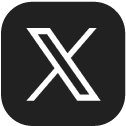1.ネットプリントサービスを開く
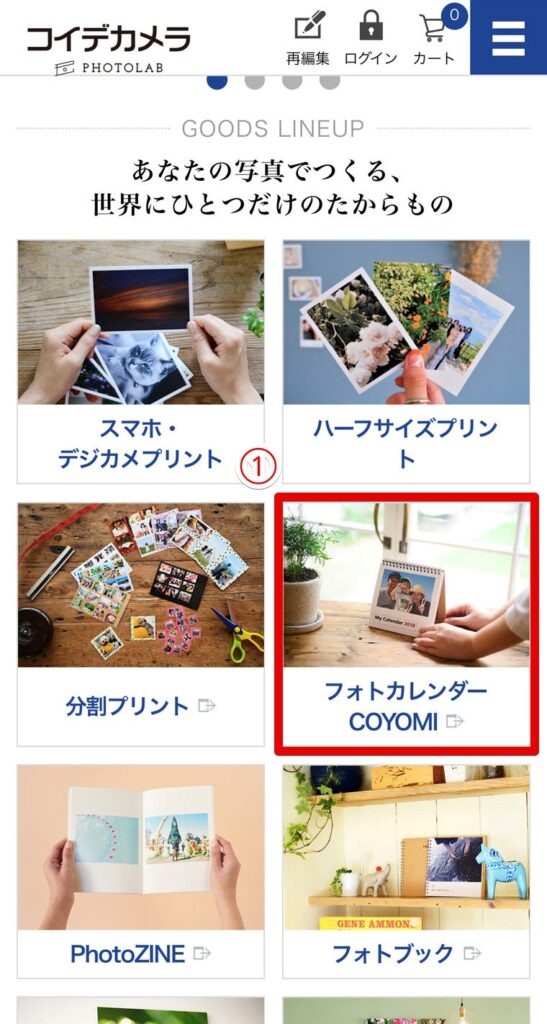
コイデカメラ ネットプリントサービス > を開き、①「フォトカレンダーCOYOMI」をタップ。
2.注文に進む
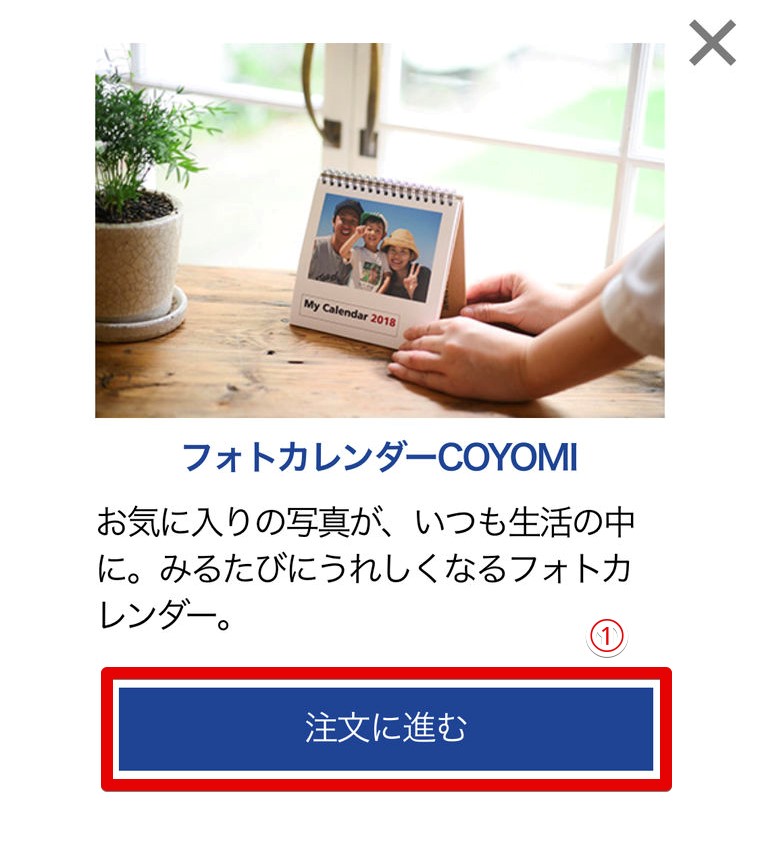
①「注文に進む」をタップ。
3.カレンダーの種類を選択

①から作成したいタイプを1つ選択。
※ここでは「カレンダーCOYOMI 卓上タイプ」を選んでご説明する。
4.作成に進む
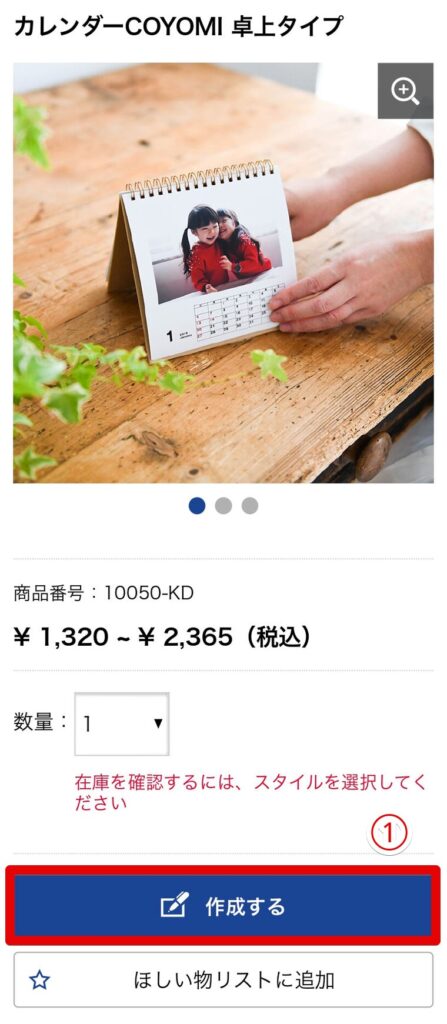
①「作成する」をタップ。
5.タイプ・デザインを選択
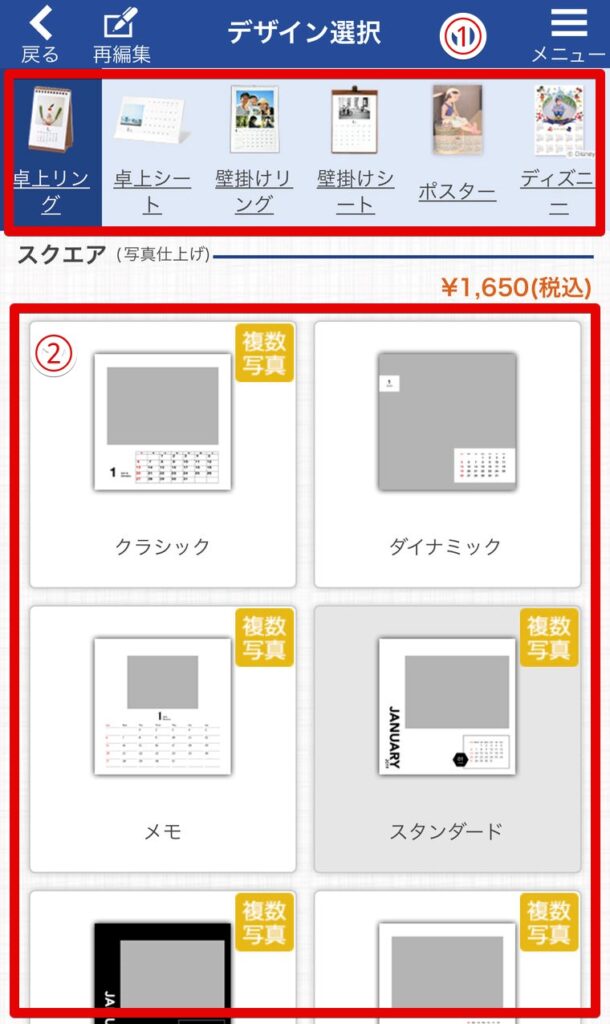
①から他のタイプも選べる。
②からお好みのデザインを1つ選択。
6.デザインの確認
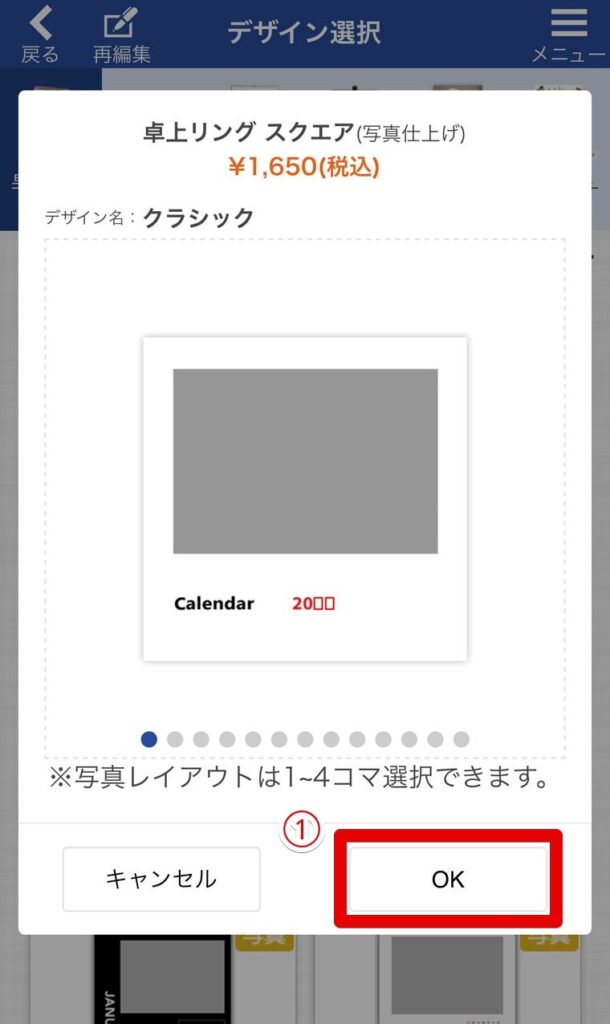
①「OK」をタップ。
7.始まり月を選択
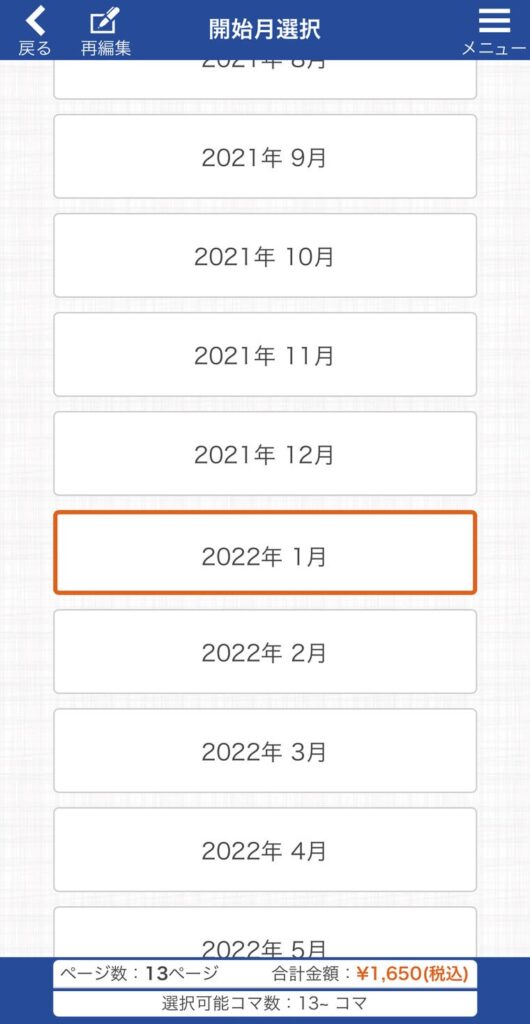
①から始まり月を選ぶ。
8.画像アップロード①
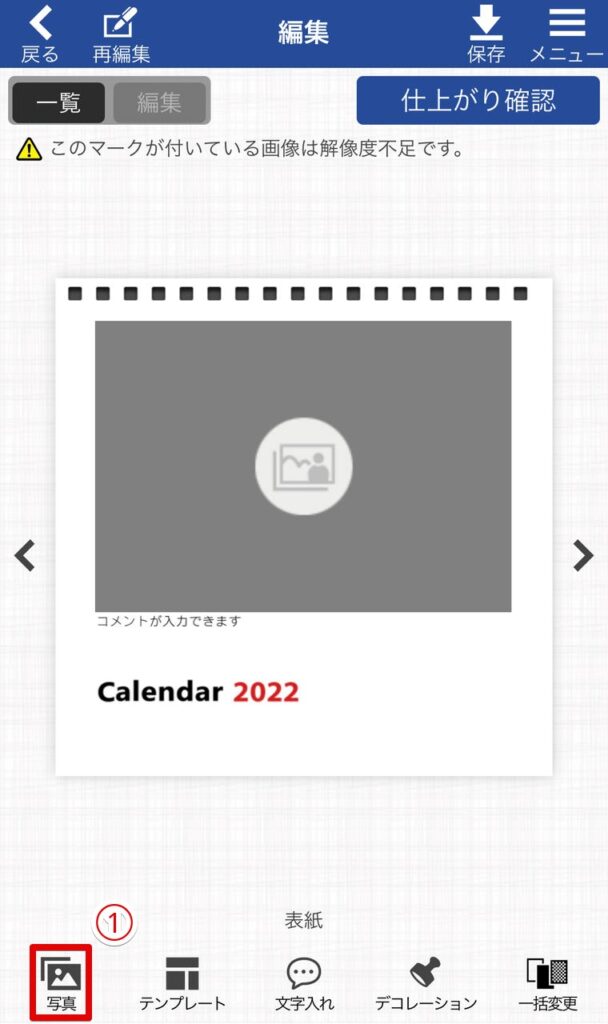
①「写真」をタップ。
9.画像アップロード②
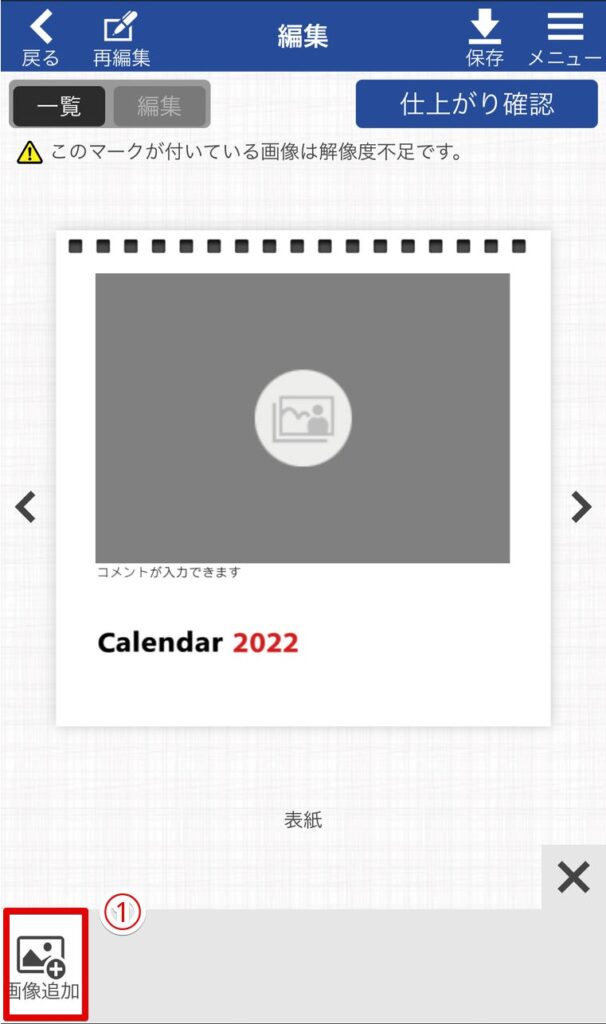
①「画像追加」をタップ。
※iPhoneは、複数画像を選択し、右上の「追加」をタップして読み込む。
※Androidは、複数画像を選択し、「完了」をタップして読み込む。
※Androidで、写真を複数選択してるのに、1コマしかアップロードされない場合は、こちらの対処法をご確認ください。
10.表紙画像を選択
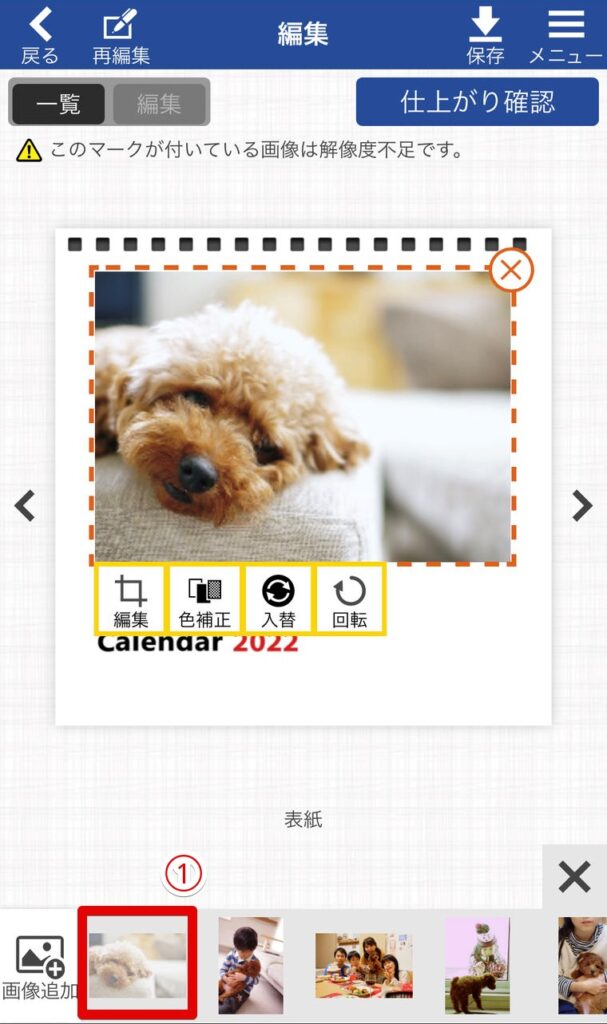
表紙にしたい画像を下枠の画像から選び、①のようにタップ。
※画像を追加後、画像下にある「編集」や「色補正」をタップして画像調整ができる。
※「テンプレート」の変更や「文字入れ」は、下枠の「×」をタップし、各項目を選ぶ。
11.仕上がり確認に進む

各月のページに画像を追加後、①「仕上がり確認」をタップ。
12.最終プレビュー
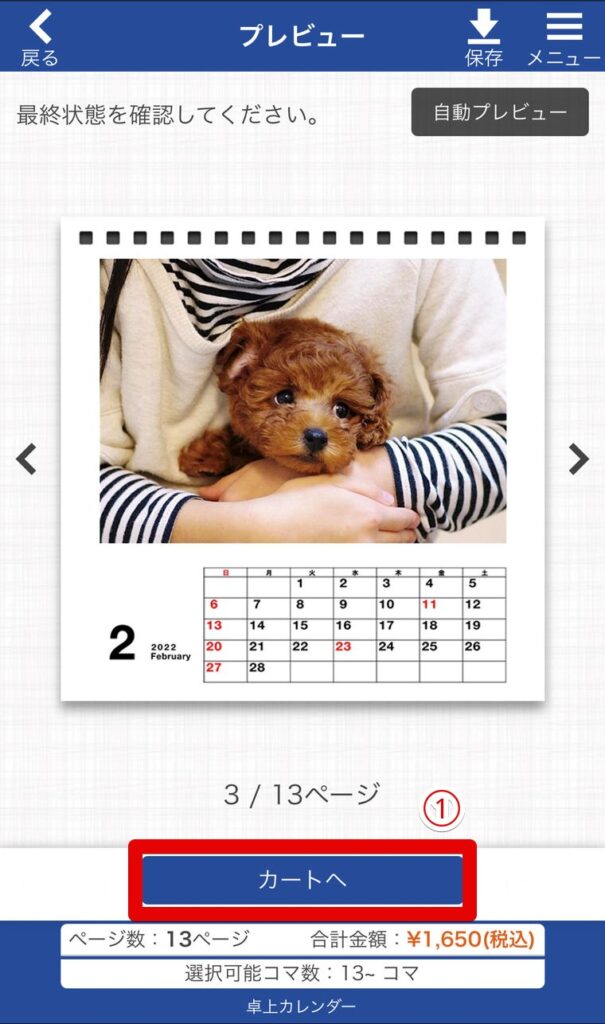
①「カートへ」をタップ。
13.カートの商品を確認
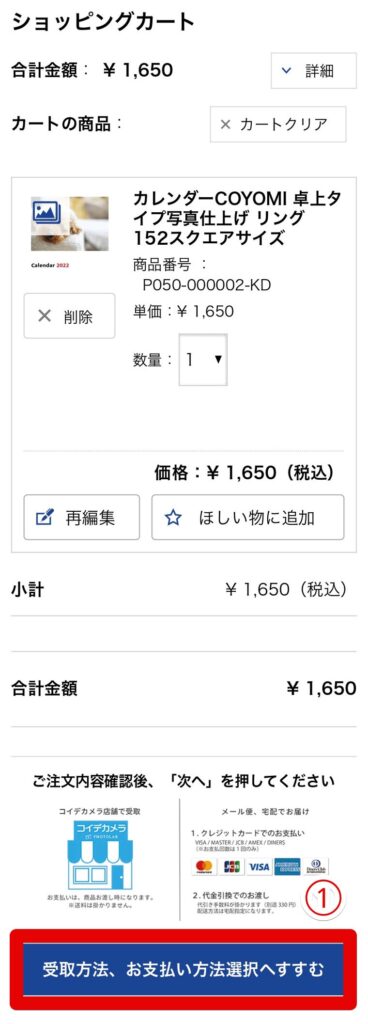
①「受取方法、お支払い方法選択へすすむ」をタップ。
14.ログイン
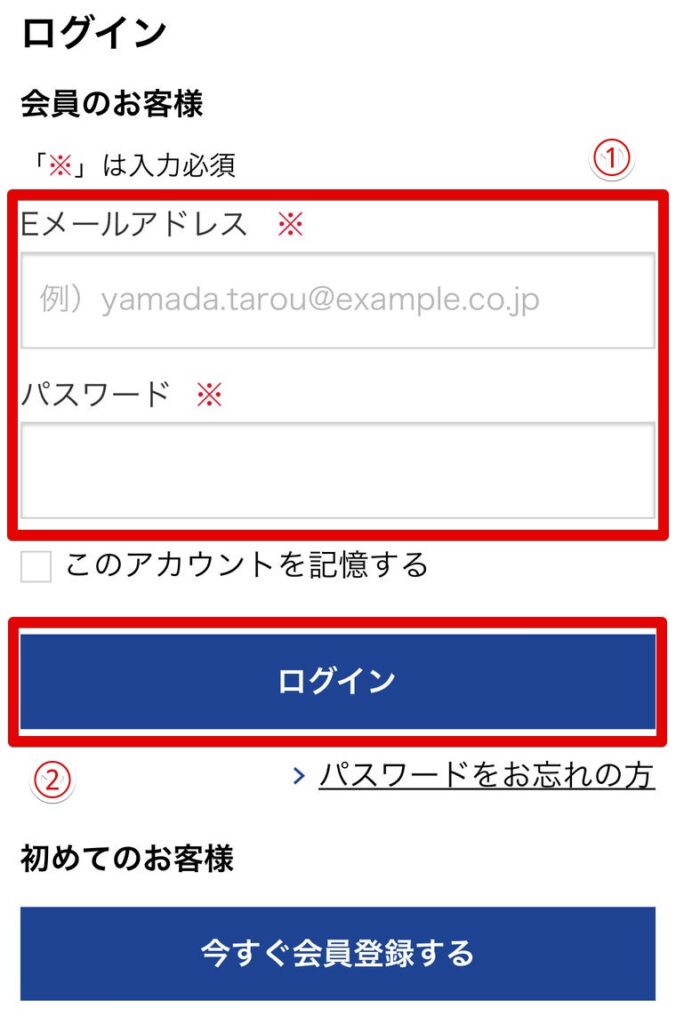
①会員登録した「Eメールアドレス」と「パスワード」を入力。
②「ログイン」をタップ。
※コイデカメラ ネットプリントサービス会員に登録されていない方は、「今すぐ会員登録する」よりご登録ください。
15.お届け先の選択
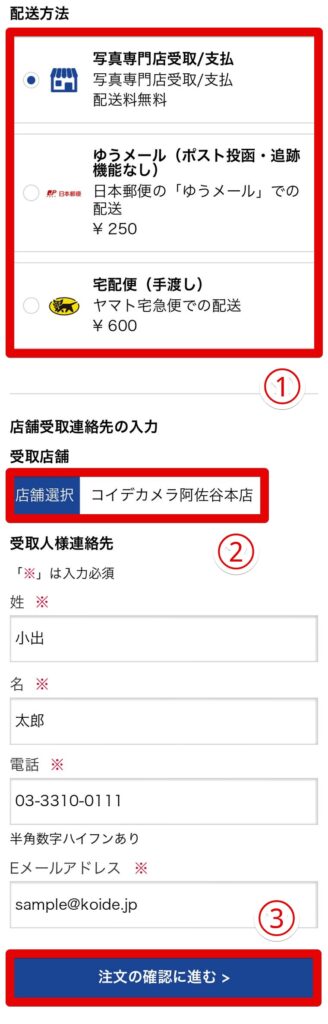
店舗受取の場合、①から「写真専門店受取/支払」を選択。
※ご自宅受取の場合、「ゆうメール」か「宅配便」を選択し、お届け先の住所を確認または入力後、決済情報入力画面へ進んでください。
②「店舗選択」をタップし、受取店舗を選択。
受取人様連絡先を確認し、③「注文の確認に進む」をタップ。
16.ご注文内容の確認
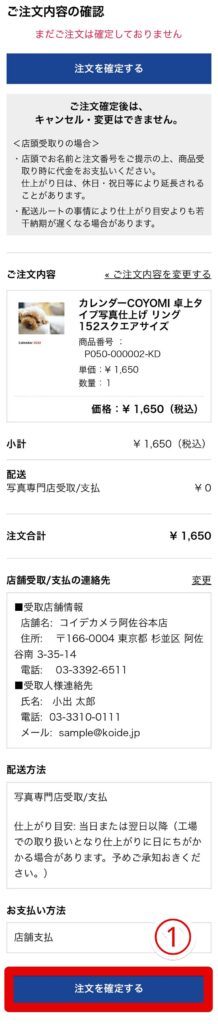
ご注文内容を確認し、①「注文を確定する」をタップ。
「ご注文いただきありがとうございました」の画面になり、ご注文の確認メールがご登録メールアドレスに送信されます。
※メールが受信トレイに届かない場合、迷惑メールフォルダをご確認ください。